Erfahren Sie, wie Sie mit Ihrem iPhone QR-Codes schnell und einfach scannen können – ganz ohne zusätzliche Apps. So funktioniert’s!
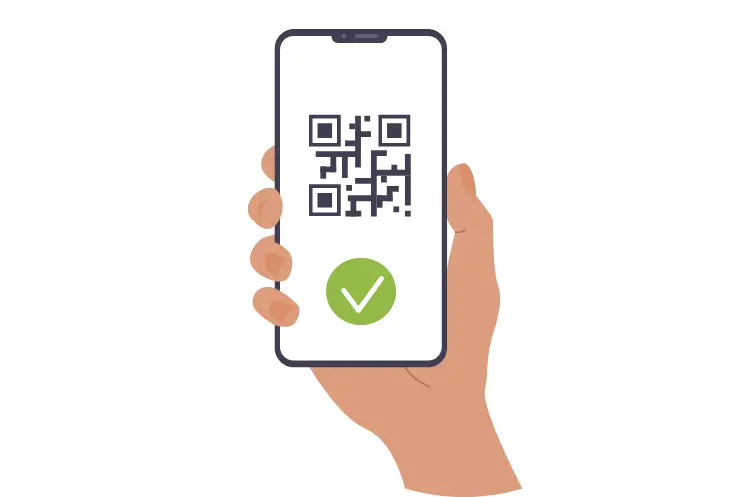
QR-Codes (Quick Response Codes) sind mittlerweile in vielen Bereichen des täglichen Lebens zu finden. Ob auf Plakaten, in Zeitschriften oder auf Produkten – sie bieten eine schnelle Möglichkeit, Informationen zu teilen oder auf Webseiten zuzugreifen.
Mit einem iPhone ist das Scannen von QR-Codes einfach und unkompliziert. In diesem Artikel erfahren Sie alles, was Sie wissen müssen, um QR-Codes mit Ihrem iPhone effektiv zu scannen.
Was sind QR-Codes?
QR-Codes sind zweidimensionale Barcodes, die Informationen in einem maschinenlesbaren Format speichern. Sie können URLs, Texte, Kontaktdaten und mehr enthalten. Die Popularität von QR-Codes hat in den letzten Jahren zugenommen, insbesondere während der COVID-19-Pandemie, als kontaktlose Interaktionen gefördert wurden.
Voraussetzungen für das Scannen von QR-Codes
Bevor Sie mit dem Scannen beginnen, stellen Sie sicher, dass Ihr iPhone über die neueste iOS-Version verfügt. Die Funktion zum Scannen von QR-Codes ist standardmäßig in iOS integriert und benötigt keine zusätzliche App. Stellen Sie außerdem sicher, dass die Kamera Ihres Geräts funktioniert.
So scannen Sie QR-Codes mit der Kamera-App
Schritt-für-Schritt-Anleitung
- Öffnen der Kamera-App: Entsperren Sie Ihr iPhone und öffnen Sie die Kamera-App. Dies können Sie entweder über das Symbol auf dem Home-Bildschirm oder durch Wischen nach links auf dem Sperrbildschirm tun.
- Richten Sie die Kamera auf den QR-Code: Halten Sie Ihr iPhone so, dass der QR-Code im Sichtfeld der Kamera erscheint. Der Abstand sollte etwa 5 bis 10 Zentimeter betragen.
- Warten auf die Erkennung: Die Kamera erkennt den QR-Code automatisch und hebt ihn hervor, indem sie ihn mit einem gelben Rahmen umgibt.
- Tippen auf die Benachrichtigung: Sobald der Code erkannt wird, erscheint eine Benachrichtigung am unteren Bildschirmrand. Tippen Sie darauf, um die im QR-Code enthaltene URL oder Information zu öffnen.
Alternative Methoden zum Scannen von QR-Codes
Neben der Kamera-App gibt es auch andere Möglichkeiten, QR-Codes zu scannen:
1. Scannen über das Kontrollzentrum
- Zugriff auf das Kontrollzentrum: Wischen Sie von der oberen rechten Ecke des Bildschirms nach unten (bei älteren Modellen von unten nach oben).
- QR-Code-Scanner aktivieren: Tippen Sie auf das Quadrat mit dem QR-Code-Symbol. Wenn dieses Symbol nicht sichtbar ist, müssen Sie es zuerst in den Einstellungen aktivieren (Einstellungen > Kontrollzentrum > Steuerelemente anpassen).
2. Verwendung einer Drittanbieter-App
Obwohl die integrierte Kamera-App für die meisten Benutzer ausreichend ist, gibt es auch zahlreiche Drittanbieter-Apps im App Store, die erweiterte Funktionen bieten. Diese Apps können zusätzliche Informationen bereitstellen oder spezielle Arten von Codes scannen.
Tipps für erfolgreiches Scannen
- Halten Sie das Gerät ruhig: Um eine optimale Erkennung zu gewährleisten, halten Sie Ihr iPhone ruhig über dem QR-Code.
- Gute Beleuchtung: Achten Sie darauf, dass der QR-Code gut beleuchtet ist und keine Reflexionen vorhanden sind.
- Vollständige Sichtbarkeit: Stellen Sie sicher, dass der gesamte Code im Kamerabereich sichtbar ist; andernfalls kann er möglicherweise nicht korrekt gelesen werden.
Häufige Probleme und Lösungen
Problem: Die Kamera erkennt den QR-Code nicht
- Überprüfen Sie die Einstellungen: Stellen Sie sicher, dass das Scannen von QR-Codes in den Kameraeinstellungen aktiviert ist (Einstellungen > Kamera > QR-Codes scannen).
- Kamera reinigen: Manchmal kann Schmutz oder Staub auf der Linse dazu führen, dass die Kamera nicht richtig funktioniert.
Problem: Der Link öffnet sich nicht
Wenn nach dem Scannen des Codes keine Benachrichtigung erscheint:
- Testen Sie einen anderen Code: Möglicherweise ist der Code defekt oder enthält ungültige Informationen.
- Neustart des iPhones: Ein einfacher Neustart kann manchmal technische Probleme lösen.
Sicherheitshinweise beim Scannen von QR-Codes
Obwohl das Scannen von QR-Codes einfach ist, sollten Benutzer vorsichtig sein:
- Überprüfen Sie Links vor dem Klicken: Bevor Sie auf einen Link klicken, überprüfen Sie die Vorschau sorgfältig.
- Misstrauen gegenüber unbekannten Codes: Seien Sie vorsichtig bei Codes aus unbekannten Quellen, da diese möglicherweise zu schädlichen Websites führen können.
Fazit
Das Scannen von QR-Codes mit einem iPhone ist eine praktische Funktion, die Ihnen hilft, Informationen schnell und effizient abzurufen. Mit den oben genannten Schritten und Tipps können Sie sicherstellen, dass Ihr Erlebnis reibungslos verläuft.
Ob für persönliche Zwecke oder im geschäftlichen Kontext – das Verständnis dieser Technologie wird Ihnen helfen, sich in einer zunehmend digitalen Welt zurechtzufinden.
Insgesamt bietet Apple eine benutzerfreundliche Möglichkeit zum Scannen von QR-Codes direkt über die integrierte Kamera-App Ihres iPhones. Nutzen Sie diese Funktion verantwortungsbewusst und genießen Sie die Vorteile dieser modernen Technologie!
